아이폰 긴급통화 걸기 및 긴급 구조요청 설정 방법
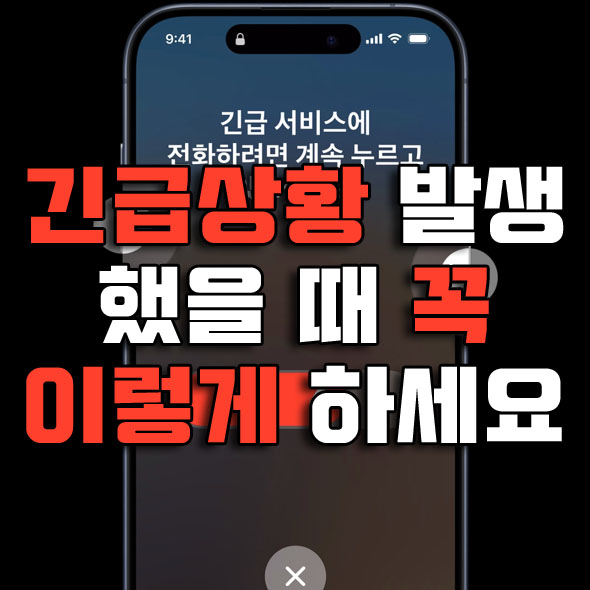
2015년 9월에 아이폰 6s가 출시했는데 그 당시부터 지금까지 아이폰을 사용하고 있는데 긴급통화 거는 방법과 긴급 구조요청하는 설정에 대해서는 한 번도 생각해 본 적이 없는 거 같습니다. 그러다 이번에 알게 되었는데 이거.. 진짜 무조건 알고 있으셔야 합니다. 주변에 아이폰 사용하시는 분들이 있다면 꼭 이 방법 알고 있는지 물어보고 모르면 알려주시면 좋을 거 같습니다.
1. 아이폰 긴급전화 걸기
먼저 아이폰 긴급전화 거는 방법에 대해서 알려드리겠습니다. 사진보다 영상으로 보여드리면 더 쉽게 이해될 거 같아서 영상 첨부해 드립니다. 빠르게 구조하기 기능이라고 보시면 될 거 같습니다. 긴급한 상황 발생 시 왼쪽에 있는 음량 버튼과(1개) 오른쪽에 있는 전원 버튼을 동시에 꾹 누르고 있으세요.
이렇게 누르고 있으면 아이폰이 긴급 서비스에 전화를 걸고 내 아이폰에 등록되어 있는 의료 정보에 있는 연락처에 긴급한 상황임을 알리는 메시지가 자동으로 전송됩니다. 카운트다운이 5초에서 6초로 넘어갈 때 엄~청 큰 사이렌 소리가 들리니까 주의하시면 좋을 거 같습니다. 저도 한 번 해보다가 소리가 너무 커서 깜짝 놀랐네요. 정말 긴급한 상황이 발생할 뻔했습니다.
2. 아이폰 의료 정보 등록하는 방법
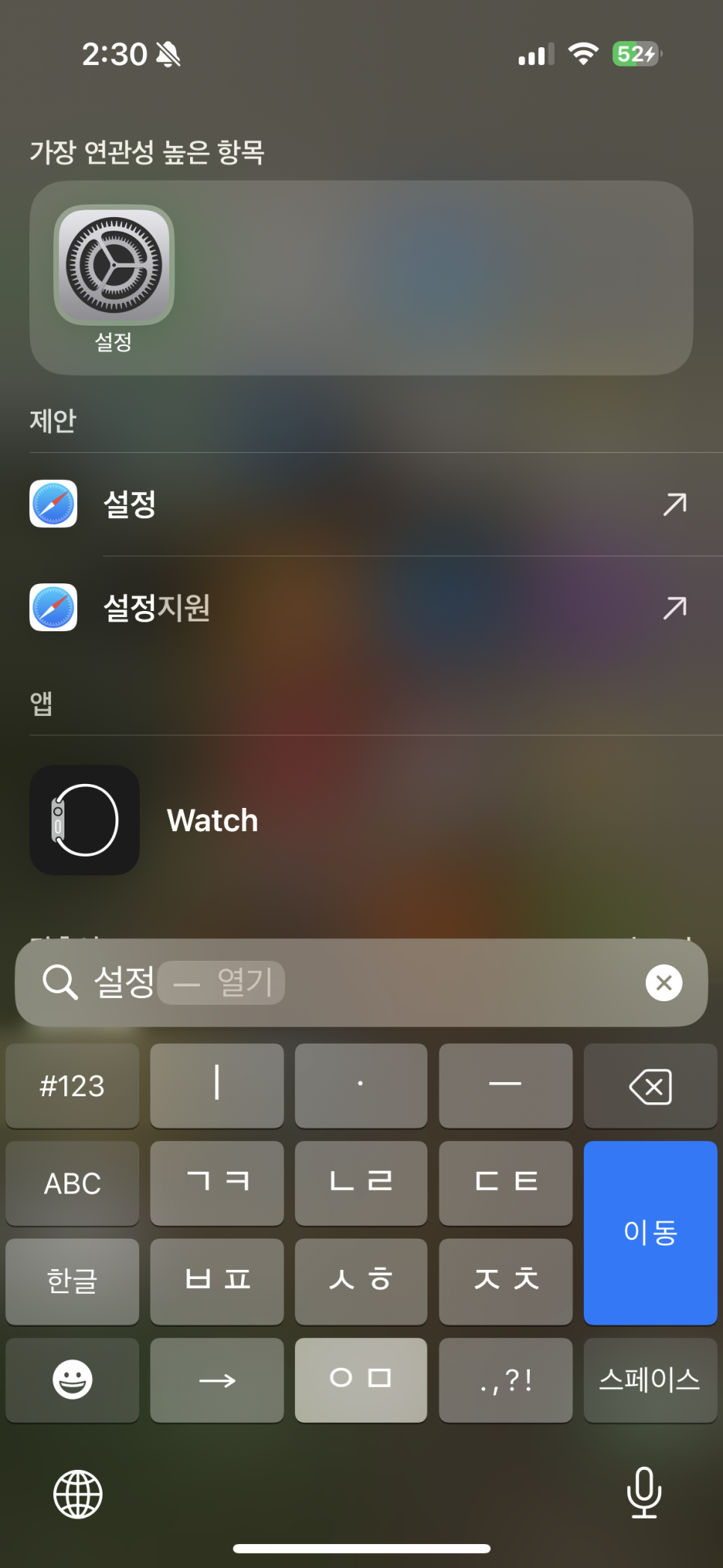
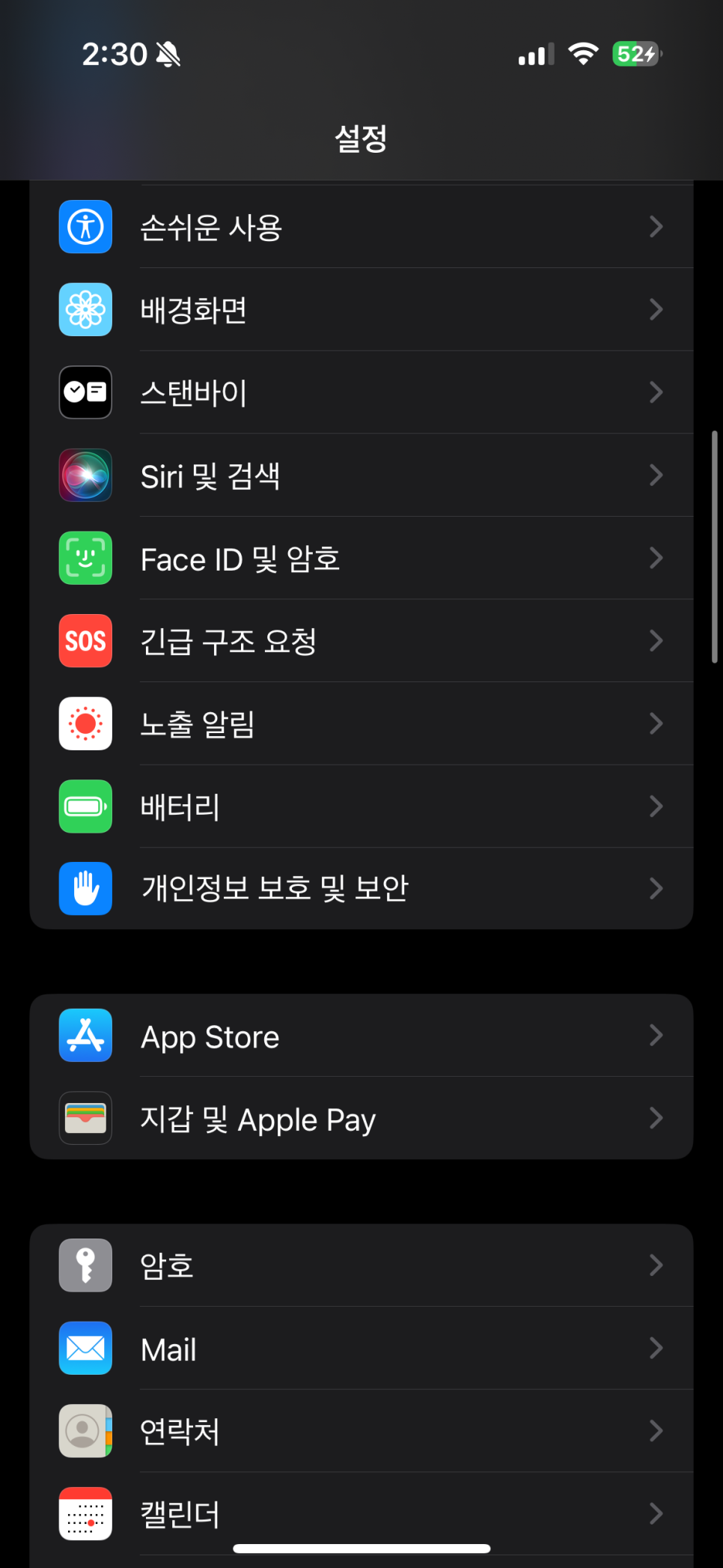

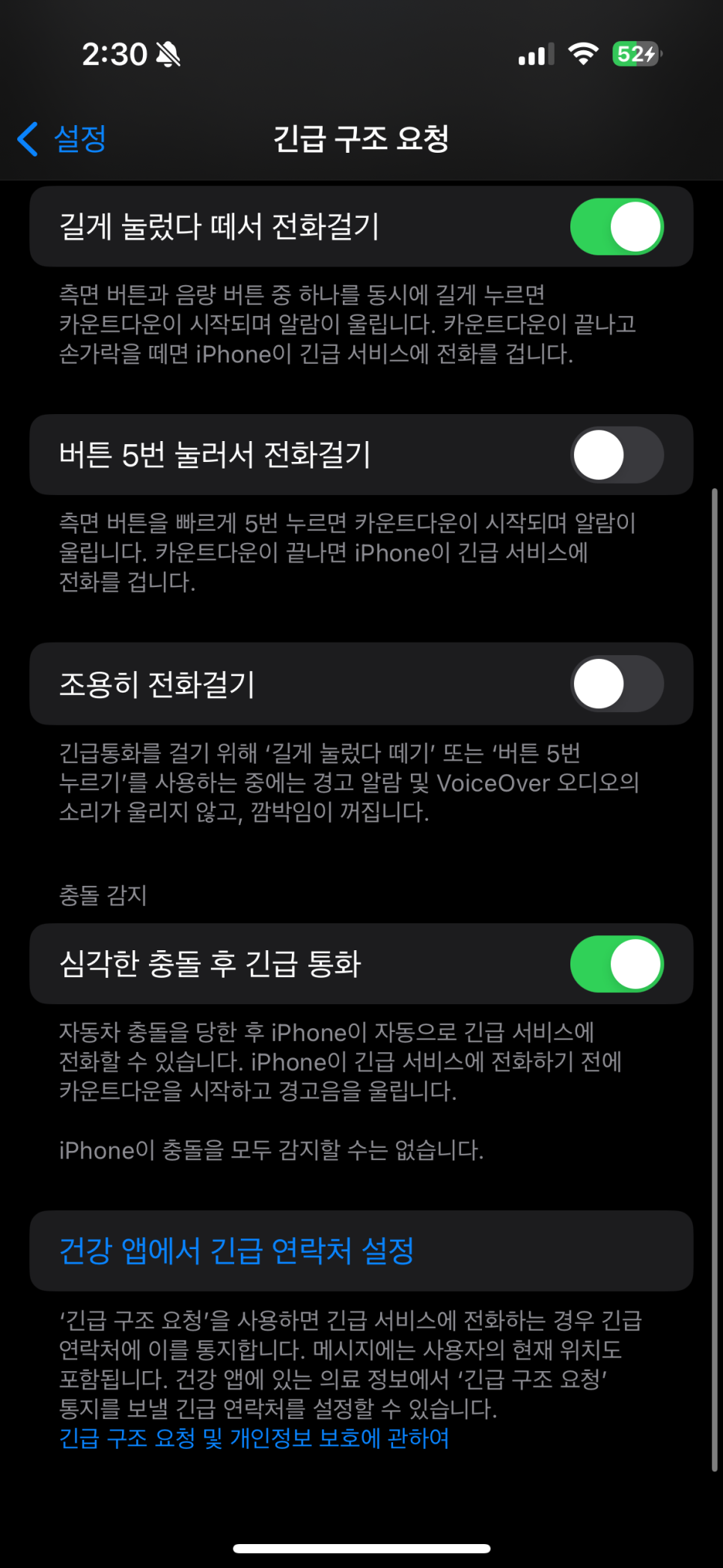
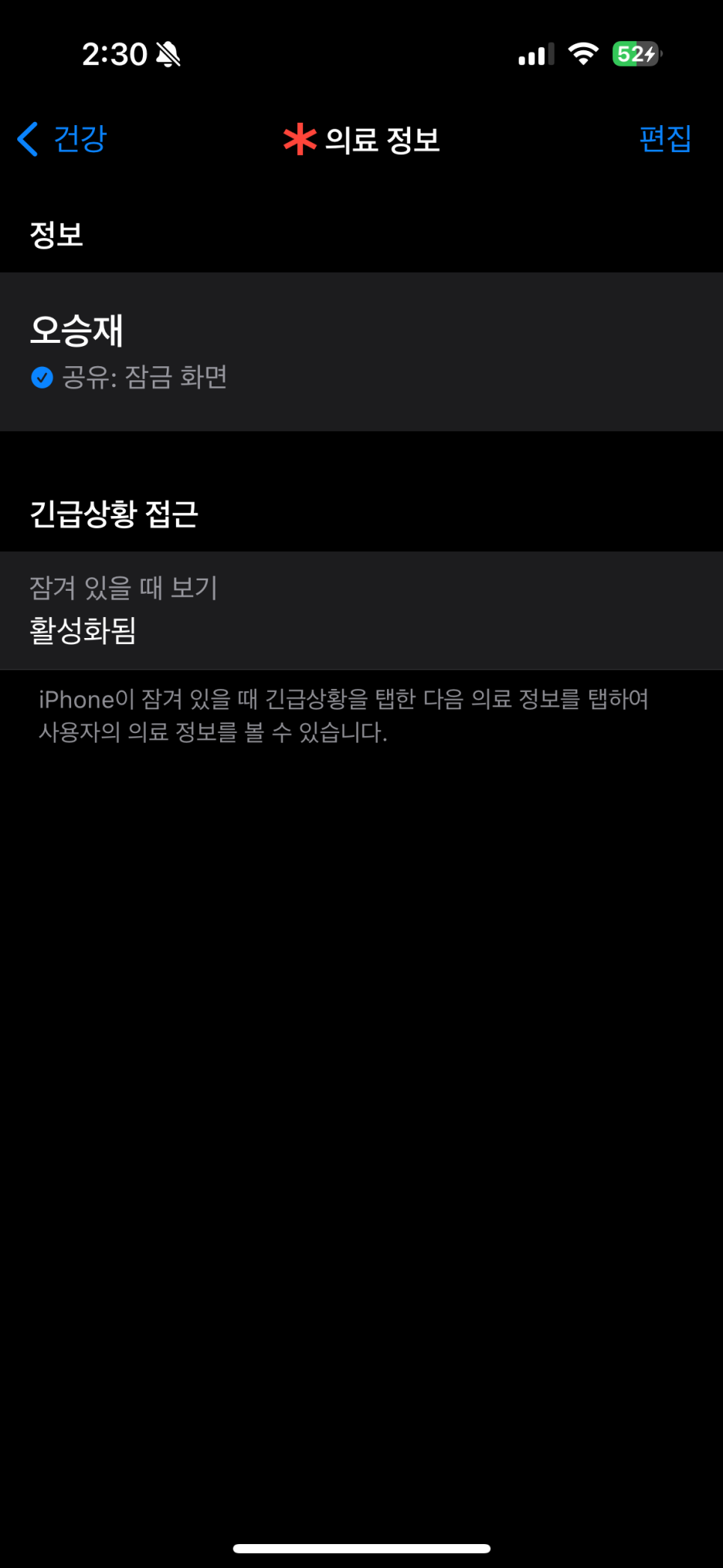
만약 아이폰 의료 정보 등록을 안 해 놓으신 분들은 지금이라고 해주시면 좋을 거 같습니다. 아이폰 의료 정보 등록하는 방법은 설정 > 긴급 구조 요청 > 건강 앱에서 긴급 연락처 설정 순서로 누르면 오른쪽 상단에 편집이라고 파란색 글씨 보이실 거예요. 누르시면 수정 및 신규 등록할 수 있습니다.

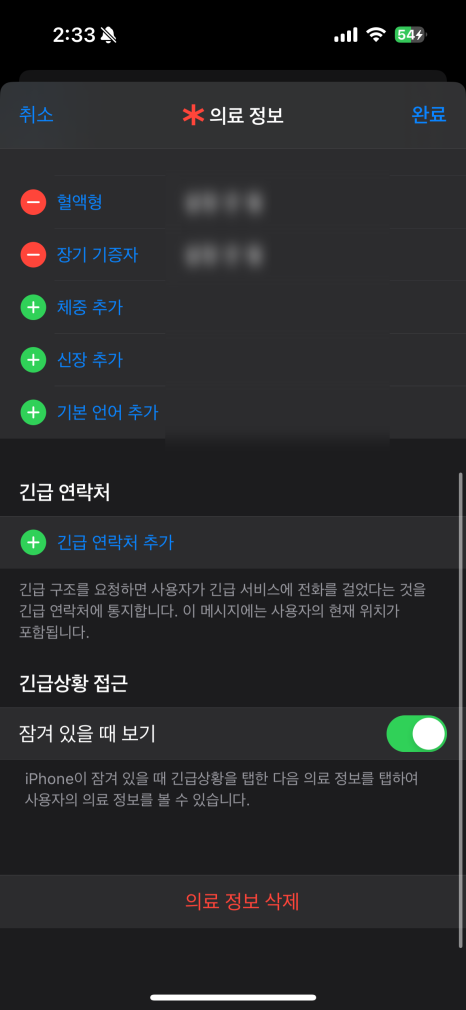
여기 보시면 아주 디테일한 내용까지 등록해 놓을 수 있습니다. 이 의료 정보는 긴급한 상황에서 구조 대원 분들이 볼 수 있기 때문에 시간이 오래 걸리더라도 최대한 꼼꼼하게 작성하고 변동 사항이 있다면 바로바로 편집 버튼 눌러서 수정해 주시면 좋을 거 같습니다.
3. 아이폰 긴급 구조요청
설정하는 방법

긴급 구조 요청 설정하는 방법은 설정 > 긴급 구조 요청 순서로 눌러주시면 됩니다. 아이폰 iOS 기본 설정은 길게 눌렀다 떼서 전화 걸기로 설정되어 있습니다. 이게 바로 오군이 1번에서 알려드린 방법입니다. 측면에 있는 볼륨 버튼과 전원 버튼을 동시에 꾹 누르고 있으면 긴급 서비스 전화 걸기가 작동됩니다.
만약 나는 손이 작아서 측면 버튼 동시에 누르고 있는 설정이 아니라 측면 버튼을 연속하여 빠르게 5번 눌렀을 때 긴급 구조 서비스 전화가 걸리도록 하고 싶은 분들은 버튼 5번 눌러서 전화 걸기 버튼으로 변경해 주시면 됩니다. 여기서 주의할 점은 전화가 걸릴 때 엄청 큰 사이렌(알림) 소리가 들립니다.
사이렌(알림) 소리 없이 조용하게 긴급 구조 전화 걸기 방법은 조용히 전화 걸기 버튼으로 설정해 주시면 됩니다. 살면서 긴급 구조요청할 일이 없어야겠지만 혹시라도 긴급하게 구조 전화를 걸어야 되는 상황이 왔을 때 이 방법을 알고 있거나 미리 설정해 놨다면 아~주 아주 큰 도움 되시지 않을까 생각됩니다.